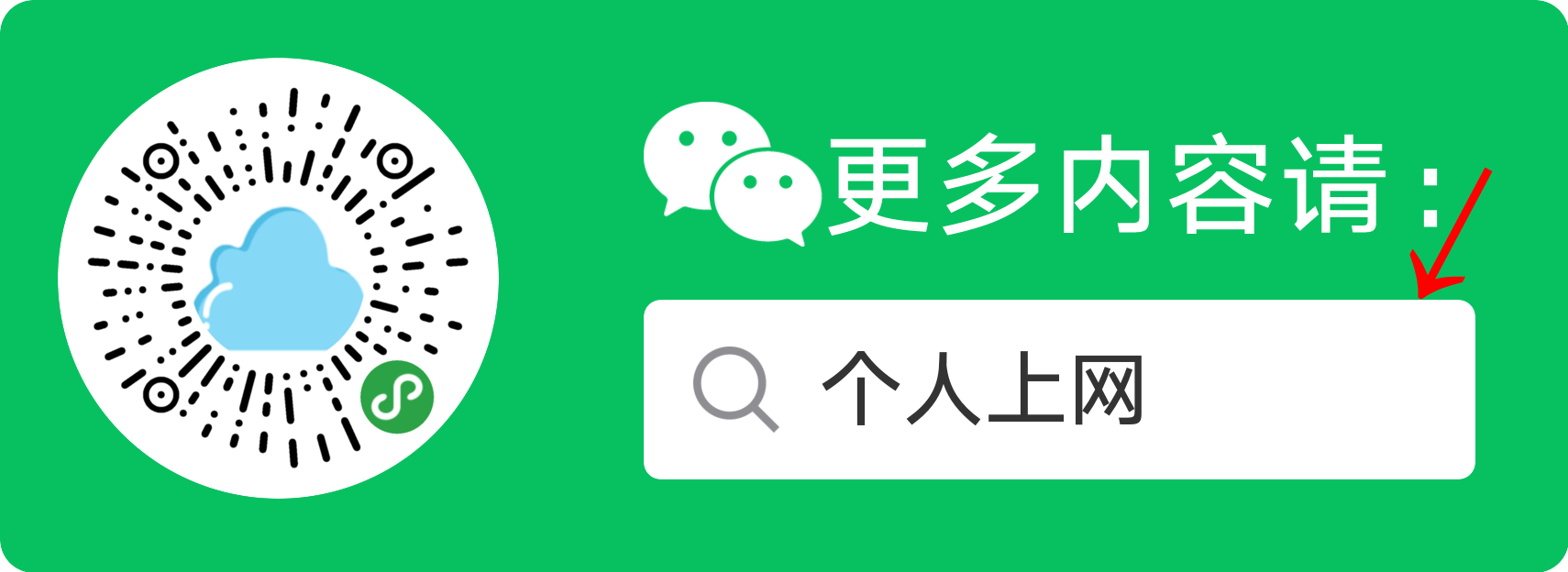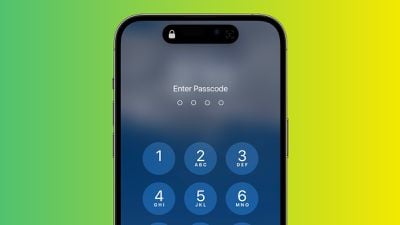GNU 调试器,通常称为 GDB,是软件开发人员必不可少的工具。它有助于识别和解决错误,从而实现更顺畅的代码执行。GDB 提供实时监控、内存分析和代码分析等功能,对于新手和有经验的程序员来说都是必不可少的。
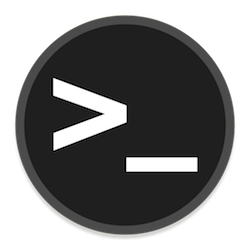
在 Ubuntu 22.04 LTS Jammy Jellyfish 上安装 GDB
第 1 步。首先,通过在终端中运行以下命令,确保所有系统软件包都是最新的。apt
sudo apt update
sudo apt upgrade
第 2 步。在 Ubuntu 22.04 上安装 GDB。
- 方法 1:使用 apt 安装 GDB
通过包管理器安装 GDB 是最简单的方法。运行以下命令:
sudo apt install gdb
通过运行以下命令验证是否已安装 GDB:
gdb --version
- 方法 2:从源代码编译 GDB
首先,我通过运行以下命令来构建基本包,其中包含编译软件的必要工具:
sudo apt install build-essential
接下来,d从 GNU 官方网站加载 GDB 源代码。您可以使用以下命令下载最新版本:
wget https://ftp.gnu.org/gnu/gdb/gdb-13.2.tar.gz
通过运行以下命令提取源代码:
tar -xvf gdb-13.2.tar.gz
通过运行以下命令切换到解压缩的目录:
cd gdb-13.2
通过运行以下命令配置生成:
./configure
这将检查您的系统是否存在必要的依赖项并生成生成文件。
通过运行以下命令编译源代码:
make
这将编译源代码并创建 GDB 可执行文件。
通过运行以下命令安装 GDB:
sudo make install
这将在您的系统上安装 GDB。
通过运行以下命令验证是否已安装 GDB:
gdb --version
这应该显示系统上已安装的 GDB 版本。
第 3 步。基本 GDB 用法入门。
当您知道如何使用它时,GDB 是最有效的。下面是调试简单 C 程序的快速示例:
创建一个以以下代码命名的文件:hello.c
#include <stdio.h> int main() { int num = 5; printf("Number: %d\n", num); return 0; }
使用调试符号编译程序:
gcc -g -o hello hello.c
启动 GDB:
gdb ./hello
感谢您使用本教程在 Ubuntu 系统上安装 GDB(GNU 项目调试器)。有关其他帮助或有用信息,我们建议您查看GDB官方网站。